自分が使用しているOBS Studio(以下OBS)の画面構成・外観が、当サイトに登場するOBSの画像と違う場合、複数の原因が考えられます。
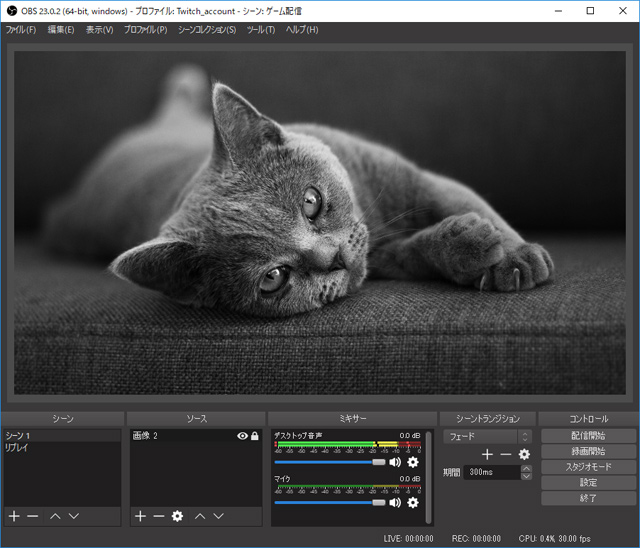
たとえば、OBS下部にあるウィンドウを閉じてしまうと、本来表示しておくべきウィンドウが消えてしまいます。
もしOBSの画面構成などに違和感を覚えたのであれば、以下の対処法を読んで解決しましょう。
目次
OBSでない可能性がある
現在、「OBS」といえば一般的にはOBS Studioのことをさしています。

しかし、なかには「Streamlabs Desktop」のことをOBSと勘違いしている人もいます。
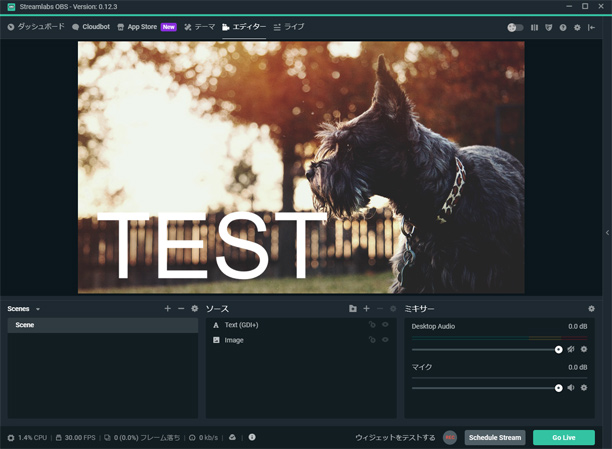
この配信ソフトは、リリース当初は「Streamlabs OBS」という名称でした。
OBSをベースに開発された配信ソフトです。名前は似ていますが、OBSの新バージョンではありません。開発者も別です(企業)。
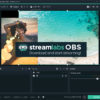
ドックを表示させよう(重要)
なんとなく適当にドックを閉じてしまい、画面がいつもと違う状態になったというケースです。
ドックとは
ドックというのは、OBS下部に表示されるウィンドウパネル(ペイン)のことです。
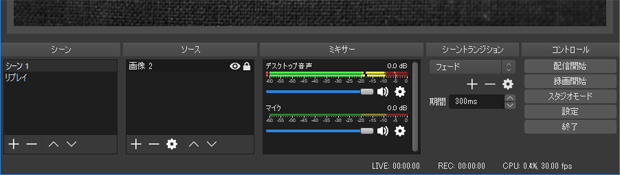
たとえば、ドックには以下のような機能が収納されています。
ドックを誤って消してしまうと、下記画像のような状態になってしまい、基本的な操作ができません。ここでつまずく人がいます。
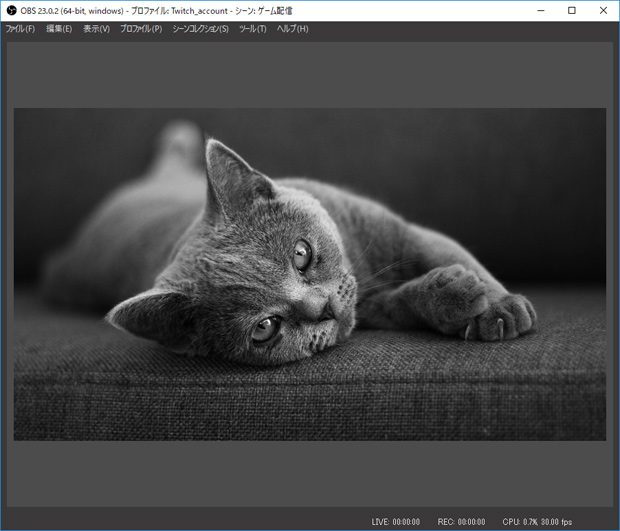
UIをリセットする
では、どうすればよいのでしょうか。
ドックが見あたらない、欠けている場合は、「表示」→「UIをリセット」の順にクリックしましょう。
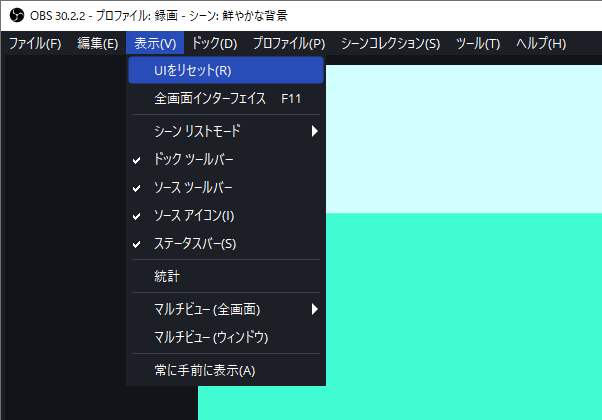
または、「ドック」で任意の項目にチェックを入れる方法もあります。
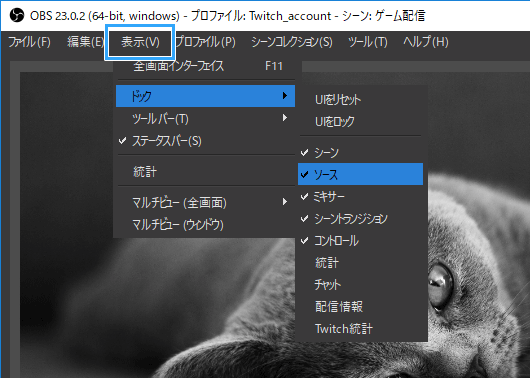
ドックの位置を変えよう
ドックは、OBSのメインウィンドウから分離したり、あるいはメインウィンドウにドッキングできます。
下記画像をご覧ください。チャットがプレビュー画面の右横に表示されています。これは、ドックがメインウィンドウにドッキングした状態です。
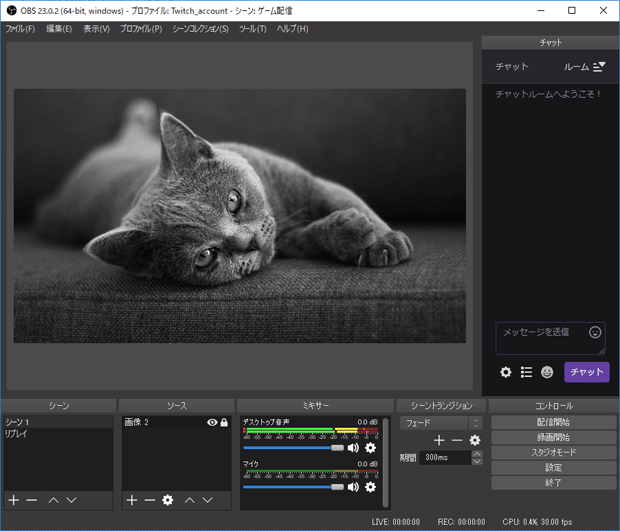
ドックのタイトルバーの部分をドラッグすると、位置を変えることができます。下記画像では、チャットを上部に移動しました。メインウィンドウの外にドラッグすれば分離できます。
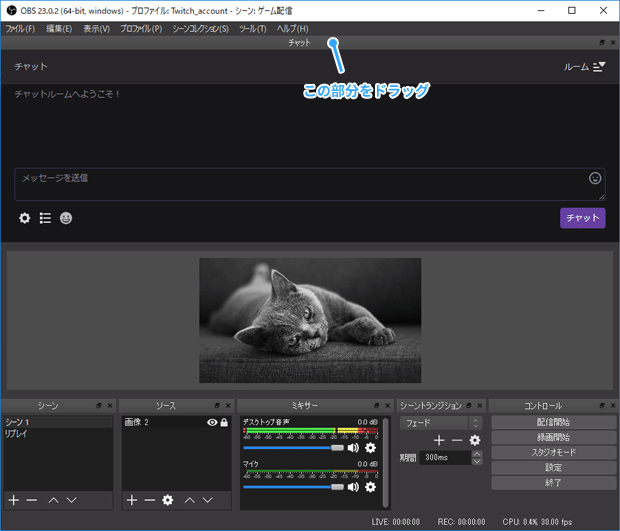
ドックをもとの位置に戻したくなったら、「表示」→「UIをリセット」の順にクリックしましょう。
ツールバーを表示させよう
OBSでは通常、「ソース」のところにある「+」をクリックして、OBSに画面を映すための設定をしていきます。
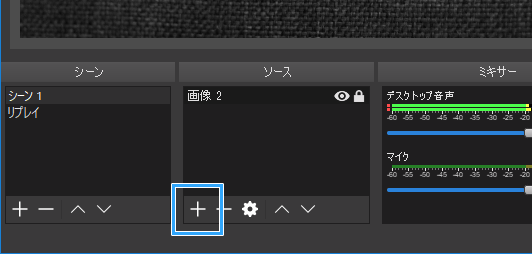
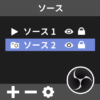
しかし、もしこのアイコンがないなら、「表示」→「シーン リストボタン」にチェックを入れましょう。
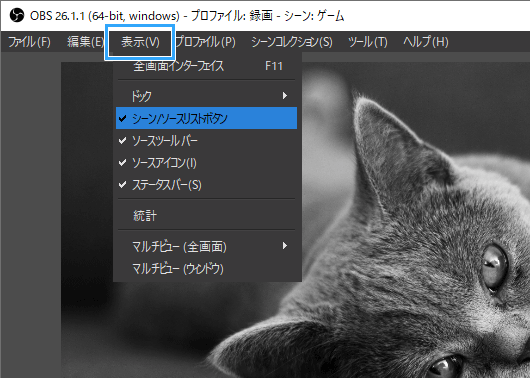
スタジオモードを解除しよう
画面が2個映っているなら、それはスタジオモードになっています。
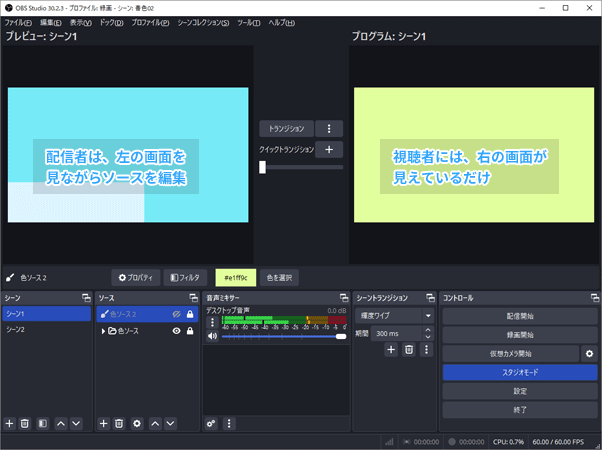
スタジオモードは、視聴者に見せている画面とは別の画面を裏で編集するための機能です。たとえば、視聴者に動画を見せつつ、裏ではゲーム画面を映すための準備を行うことができます。
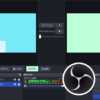
ただ、最初は使い方がイメージしづらい機能かもしれません。解除しておきましょう。
やり方は簡単で、「スタジオモード」の部分をクリックするだけです。そうすると画面が1個に戻ります。
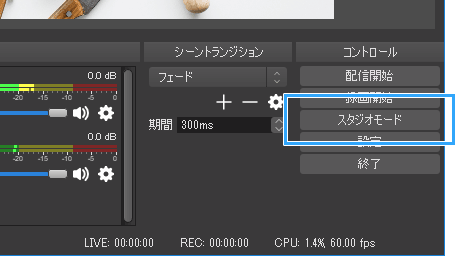
全画面インターフェイスを解除しよう
右上の閉じるボタン(「×」ボタン)や、最小化ボタン、最大化ボタンが消えた場合は、F11キーを押してください。
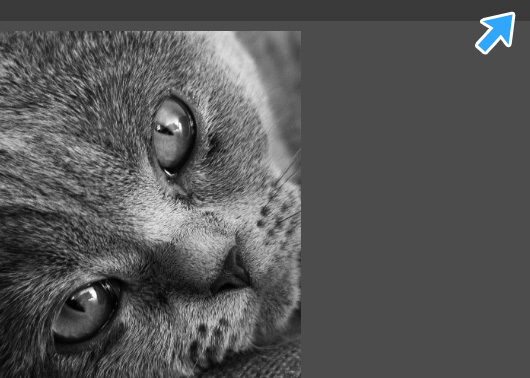
または、「表示」→「全画面インターフェイス」の順にクリックします。そうすると通常のウィンドウ表示になり、「×」ボタンが復活します。
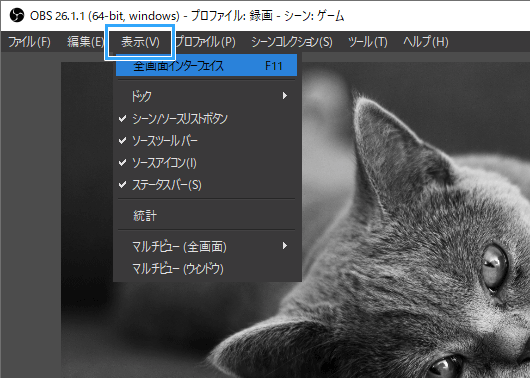
プレビュー画面を大きくしよう
OBSのウィンドウ内に映っている画面のことをプレビュー画面といいます。

この画面が小さくても心配いりません。大きくできます。
たとえば、
- 全画面表示(フルスクリーン)にする
- 別ウィンドウに画面を表示する
といったことができます。やり方については、下記ページをご覧ください。
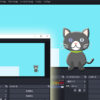
スタイルを変えよう
スタイルが違うとOBSの外観も違ってきます。下記画像はスタイルを初期設定から変えた状態です。

設定方法は以下のとおりです。
- 「設定」→「外観」の順にクリックする。
- 「スタイル」で任意のものを選択する。
- 「OK」をクリックする。
スタイルは、あくまでも見た目を変えるだけです。機能的には変わりません。したがって、どれにするかは好みの問題です。
アプデしよう
OBSは、バージョンアップによってUIが変わる場合があります。
たとえば、26.0では「ソースツールバー」というものが表示されるようになり、少し見た目が変わりました。
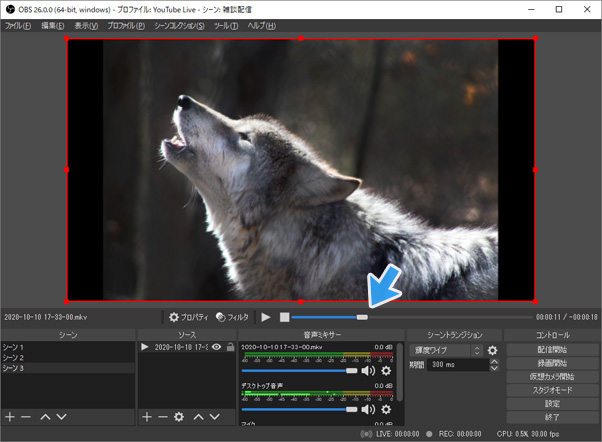
念のためアップデートしましょう。「ヘルプ」→「更新を確認」の順にクリックします。
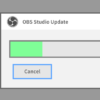
まとめ
このページで覚えておくべき重要なことは、
- 「表示」→「UIをリセット」の存在
- 「ドック」→「ドックをロック」の存在
- スタジオモードの存在
の3つです。
基本的にはドックをロックしておき、スタジオモードはOBSに慣れてきてから使うとよいでしょう。
画面を初期設定の状態に戻せたら、つぎはOBSの具体的な使い方・設定方法を学んでいきます。下記ページがおすすめです。

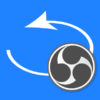
2006年から15年以上、ゲーム実況のやり方の解説記事を書いています。書いた記事数は1,000本以上。ゲーム配信、ゲーム録画、動画編集の記事が得意です。
記事はていねいに、わかりやすく!ゲーム実況界の教科書をめざしています。

コメント
OBS studio でメインの画面が消えてしまい、どうしても復活しません。上にファイル、表示とか右下にコントロール開始、配信開始、録画開始とかあるメインのスクリーンが消えて困っています。簡単に復活できるのでしょうけど、解説を見てもどこにもそれが書いていません。メインの画面があるものとしての説明なので役に立ちません。下にソースとシーンのウィンドウだけが出ます。これだけで3日間ついやし困っています。よろしくお願いします。
記事にも書いていますが、「表示」→「ドック」→「UIをリセット」でも、
ドックが復活しなかったということでしょうか?
また、「メインのスクリーン」というのがプレビュー画面のことを
おっしゃているのでしたら、ソースを追加すれば画面は映ります。
https://vip-jikkyo.net/how-to-use-obs-studio#capture
「プレビューは現在無効です」と書いてある場合は、
その下の「プレビュー有効化」をクリックします。
もし私の発言が的外れである場合は、スクショをアップして
いただきたいのですが、よろしいでしょうか。